Setelah selesai menggunakan aplikasi, Anda menutupnya dengan mengeklik X atau mengeklik kanan ikon dan memilih opsi tutup. Tetapi ada kalanya aplikasi tidak mau ditutup, atau Anda mungkin ingin menutupnya karena macet. Tetapi jika Windows tidak memberi Anda opsi untuk menutup atau mengakhiri program, Anda mungkin tidak punya banyak pilihan selain menutup paksa.
Cara Memaksa Keluar dari Aplikasi di Windows 10
Ada berbagai metode yang dapat Anda coba o akhirnya tutup program itu. Misalnya, Anda selalu dapat menggunakan Task Manager. Jika Anda penggemar pintasan keyboard, Anda dapat mencoba menggunakan Ctrl + Shift + Esc. Jika terjadi kesalahan dengan kunci, Anda juga dapat membukanya Pengelola tugas dengan mengklik kanan ikon Windows, dan itu akan berada di dekat bagian tengah opsi.
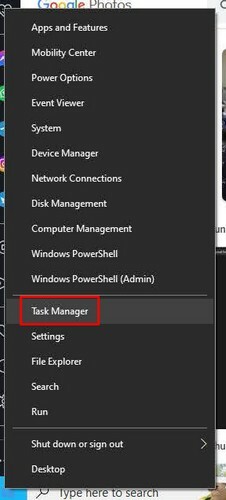
Setelah Task Manager terbuka, temukan aplikasi yang tidak berfungsi. Anda harus dapat menemukannya di tab Processes, yang seharusnya dibuka oleh Task Manager secara default. Klik kanan padanya dan pilih opsi More Details. Apa pun yang Anda lakukan, jangan klik opsi Akhiri Tugas yang akan Anda lihat saat mengklik proses. Di tab Detail, Anda akan melihat ada sesuatu yang disorot. Klik kanan padanya dan pilih pohon proses Akhir.
Saat Anda mengeklik opsi terakhir ini, Anda akan melihat pesan peringatan yang akan mengakhiri proses dan pesan lain yang dimulai oleh program yang dibekukan tersebut yang mungkin tidak Anda ketahui. Hanya itu saja.
Paksa Keluar dari Aplikasi Menggunakan Command Prompt
Opsi lain yang dapat Anda coba untuk memaksa keluar dari aplikasi adalah dengan menggunakan Command Prompt. Ini mungkin terlihat sedikit mengintimidasi jika Anda tidak terlalu mengenalnya, tetapi perintah yang harus Anda masukkan sederhana, bahkan jika Anda seorang pemula. Untuk membukanya, ketikkan karakter cmd di bilah Pencarian Windows dan jalankan Command Prompt sebagai administrator. Setelah terbuka, ketik: Daftar tugas dan tekan enter.
Saat daftar panjang selesai dimuat, Anda harus memasukkan perintah berikut: taskkill /im opera.exe /t. Misalnya, saya meletakkan Opera, tetapi Anda harus mengganti nama program dengan nama yang ingin Anda tutup. Juga, ingatlah untuk menambahkan .exe di akhir nama program, seperti pada contoh. Hanya itu saja. Anda juga dapat menggunakan ID Proses sebagai gantinya. Tetapi jika Anda mendapatkan kesalahan sebagai hasilnya, coba periksa untuk melihat apakah Anda melakukan kesalahan dan coba lagi.
Jika semuanya gagal, Anda dapat mencoba me-restart komputer Anda. Ini mungkin hal terakhir yang ingin Anda lakukan, tetapi ada kalanya hanya ada sedikit pilihan. Karena Anda tidak pernah tahu kapan hal seperti ini akan terjadi, menyimpan pekerjaan Anda secara teratur selalu baik. Anda tidak pernah tahu kapan semuanya akan membeku atau jika pemadaman listrik yang tidak terduga akan terjadi. Jika Anda memiliki komputer Windows 11, Anda juga dapat mencoba tips ini di sana.
Bacaan lebih lanjut
Karena selalu merupakan ide yang baik untuk bersiap jika ada hal lain yang salah, berikut adalah beberapa artikel yang akan membantu Anda memperbaiki masalah lain. Misalnya, inilah perbaikan untuk saat Anda Tablet Android tidak terasa seperti pengisian daya. Web WhatsApp juga dapat berhenti berfungsi, tetapi di sini ada beberapa kiat untuk membuatnya berfungsi kembali.
Jika Anda AirPods tidak berfungsi, kami juga membantu Anda. Google Meet juga dapat berhenti bekerja di Chromebook, tapi untungnya ada artikel tentang itu juga.
Kesimpulan
Terkadang aplikasi dapat berhenti bekerja pada saat yang paling buruk. Bahkan terasa seperti aplikasi sedang menunggu Anda untuk mulai melakukan sesuatu yang penting untuk berhenti bekerja. Siapa pun, kapan pun itu terjadi, sekarang Anda tahu berbagai cara untuk menutup paksa aplikasi. Karena ada kemungkinan Anda bisa kehilangan pekerjaan Anda, selalu baik jika Anda secara teratur menyimpan pekerjaan Anda saat Anda bekerja sehingga jika aplikasi macet, Anda memiliki cadangan. Apakah aplikasi Anda membeku secara teratur? Beri tahu saya di kolom komentar di bawah, dan jangan lupa untuk membagikan artikel ini kepada orang lain di media sosial.